Windows下Oracle数据库服务器与客户端安装卸载及配置.
Windows下ORACLE10g完全卸载的方法分析

Windows下ORACLE10g完全卸载的⽅法分析Windows下ORACLE完全卸载:使⽤OUI可以卸载数据库,但卸载后注册表和⽂件系统内仍会有部分残留。
这些残留不仅占⽤磁盘空间,⽽且影响ORACLE的重新安装及系统性能。
在WINDOWS下卸载ORACLE 10g的步骤:1 删除聚集同步服务CSS(Cluster Synchronization Services)。
如果数据库配置了⾃动存储管理ASM,应该先删除CSS服务,因为ORACLE不会⾃动删除这个服务。
在DOS命令下使⽤localconfig delete命令可删除该服务。
C:\Documents and Settings\Administrator>localconfig delete Step 1: stopping local CSS stack Step 2: deleting OCR repository failed to open the OCR subkey, err(1060) failed to cleanup local OCR repository successfully deleted local CSS setup可能因为我的数据库没有配置ASM,因此执⾏的时候出现如上所⽰的错误提⽰。
2 逐个停⽌所有与ORACLE相关的服务。
ORACLE服务是以Ora开头的,例如:这个在WINDOWS的服务对话框;⼤家都⽐较熟悉,就不说了。
3 使⽤OUI(Oracle Universal Installer)卸载Oracle软件。
“开始”->“程序”->“Oracle-OraDb110g_home1|Oracle installation product|Universal installer.卸载ORACLE的时间⽐较长,⽽且⽐较耗费资源,因此卸载前最好关闭其他所有的程序窗⼝。
出现如下窗⼝。
Windows环境下最简捷卸载Oracle数据库的方法

Windows环境下最简捷卸载Oracle数据库的方法经历过多次Oracler的安装与卸载,教大家如何在Windows环境下最简捷卸载Oracle数据库的方法。
如下:1.用DBCA删除数据库启动DBCA,选择“删除数据库”然后按提示一步一步操作直到最后。
这时会弹出一个对话框“数据库删除完毕,是否执行其他操作”,选择“否”,不执行其他操作。
至此数据库删除完毕。
2.停止所有Oracle的服务打开开始菜单,右击“计算机”,选择“管理”,找到“服务”,双击打开,找到所有以“Oracle/ORA”开头服务,右击,选择“停止”。
3.用Oracle Universal Installer 删除Oracle的组件启动Oracle Universal Installer,选择要卸载的产品,单击删除,确定卸载完成后单击“关闭”4.手工删除注册表中与Oracle相关的内容1.Win+R 转到运行,输入regedit进入注册表,ctrl+F查找inst_locr的值,并记下。
2.再次ctrl+F查找以ora/Oracle/ord/EnumOra开头的值,并把它们从注册表中删除。
5.删除与Oracle相关的环境变量1.右击“计算机”,选择“属性”,选择“高级系统设置”,选择“高级”,点选“环境变量”进入环境变量设置。
2.修改PATH,删除其中和Oracle有关的路径以及CLASSPATH。
3.删除环境变量:Oracle_HOME,Oracle_SID,TNS_ADMIN,JSERV,WV,GATEWAY_CFG4.改好后要重启(如果要重装的话这上步很重要)。
6.删除与Oracle相关的目录和文件1.删除注册表中的键inst_loc指向的目录2.删除“Drivce:\Program Files\Oracle”3.删除环境变量Oracle_BASE 所指的目录(Oracle 安装目录)4.删除数据文件,控制文件,联机日志文件。
实训1 oracle数据库服务器的安装与卸载1

实训1 oracle数据库服务器的安装与卸载
对于一个初学者而言,首先要学会oracle数据库服务器的安装、对数据库服务器安装结果的检查以及数据库的卸载。
另外,数据库服务器的启动和停止也是学习伊始就应该掌握的。
1.实训目的
(1)了解在windows下安装oracle 10g 需要满足的硬件要求。
(2)熟悉oracle 10g在windows下的安装步骤。
(3)熟悉对数据库服务器安装结果的检查。
(4)熟悉oracle数据库的卸载
(5)掌握数据库服务器的启动和停止。
2.实训内容
(1)安装oracle 10g数据库服务器。
(2)检查数据库服务器的安装结果。
(3)利用SQL * PLUS访问数据库。
(4)停止oracle 10g数据库的服务,然后再登录SQL*PLUS;启动oracle 10g数据库的服务,再登录SQL*PLUS。
通过对比,思考数据库服务的作用。
3.实训总结
数据库软件安装启动步骤复杂,要熟练步骤和口令密码,加强练习。
Oracle安装卸载配置

oracle 安装1.oracle完全卸载删除步骤:1.1 开始->设置->控制面板->管理工具->服务,停止所有Oracle服务。
1.2 开始->程序->Oracle for Windows NT->Oracle Installer, 在右边已安装产品的框中,全部选中,再单击 "删除"按钮,提示"是否删除?"时选择"是",卸装所有Oracle产品。
(以上步骤有时可以省略)1.3 运行regedit,选择HKEY_LOCAL_MACHINE\SOFTWARE\ORACLE,按del键删除这个入口。
1.4 运行regedit,选择HKEY_LOCAL_MACHINE\system\CurrentControlSet\Services,滚动这个列表,删除所有Oracle入口;选择HKEY_LOCAL_MACHINE\system\ControlSet001\Services,滚动这个列表,删除所有Oracle入口;选择HKEY_LOCAL_MACHINE\SYSTEM\ControlSet002\Services,滚动这个列表,删除所有Oracle入口。
1.5 从桌面上、启动组、程序菜单中,删除所有有关Oracle的菜单组和图标。
1.6 重新启动计算机,重起后才能完全删除Oracle所在目录。
1.7 删除与Oracle有关的文件,选择Oracle所在的缺省目录D:\Oracle,删除这个入口目录及所有子目录,并从Windows 2000目录(一般为C:\WINNT)下删除以下文件:ORACLE.INI、oradim80.INI1.8 WIN.INI文件中若有[ORACLE]的标记段,删除该段2. Oracle 安装win7系统下安装Oracle10g:一:通过对安装软件中某些文件的修改使oracle 10g可以与win7兼容。
a)打开“\Oracle 10G \stage\prereq\db\refhost.xml”,向其中添加如下代码并保存。
Windows下oracle客户端安装使用方法
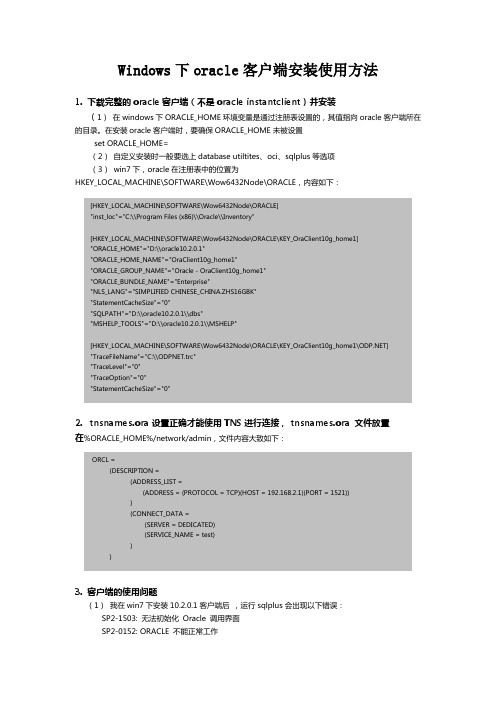
Windows下oracle客户端安装使用方法1. 下载完整的oracle客户端(不是oracle instantclient)并安装(1)在windows下ORACLE_HOME环境变量是通过注册表设置的,其值指向oracle客户端所在的目录。
在安装oracle客户端时,要确保ORACLE_HOME未被设置set ORACLE_HOME=(2)自定义安装时一般要选上database utiltites、oci、sqlplus等选项(3)win7下,oracle在注册表中的位置为HKEY_LOCAL_MACHINE\SOFTWARE\Wow6432Node\ORACLE,内容如下:[HKEY_LOCAL_MACHINE\SOFTWARE\Wow6432Node\ORACLE]"inst_loc"="C:\\Program Files (x86)\\Oracle\\Inventory"[HKEY_LOCAL_MACHINE\SOFTWARE\Wow6432Node\ORACLE\KEY_OraClient10g_home1]"ORACLE_HOME"="D:\\oracle10.2.0.1""ORACLE_HOME_NAME"="OraClient10g_home1""ORACLE_GROUP_NAME"="Oracle - OraClient10g_home1""ORACLE_BUNDLE_NAME"="Enterprise""NLS_LANG"="SIMPLIFIED CHINESE_CHINA.ZHS16GBK""StatementCacheSize"="0""SQLPATH"="D:\\oracle10.2.0.1\\dbs""MSHELP_TOOLS"="D:\\oracle10.2.0.1\\MSHELP"[HKEY_LOCAL_MACHINE\SOFTWARE\Wow6432Node\ORACLE\KEY_OraClient10g_home1\]"TraceFileName"="C:\\ODPNET.trc""TraceLevel"="0""TraceOption"="0""StatementCacheSize"="0"2. tnsnames.ora 设置正确才能使用TNS进行连接, tnsnames.ora 文件放置在%ORACLE_HOME%/network/admin,文件内容大致如下:ORCL =(DESCRIPTION =(ADDRESS_LIST =(ADDRESS = (PROTOCOL = TCP)(HOST = 192.168.2.1)(PORT = 1521)))(CONNECT_DATA =(SERVER = DEDICATED)(SERVICE_NAME = test)))3. 客户端的使用问题(1)我在win7下安装10.2.0.1客户端后,运行sqlplus会出现以下错误:SP2-1503: 无法初始化Oracle 调用界面SP2-0152: ORACLE 不能正常工作以管理员方式运行sqlplus这个问题就解决了。
win7 中oracle10g数据库安装与卸载过程
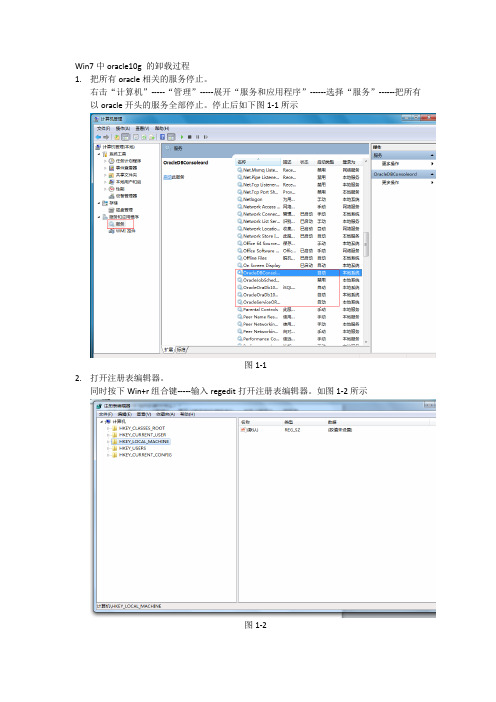
Win7中oracle10g 的卸载过程1.把所有oracle相关的服务停止。
右击“计算机”-----“管理”-----展开“服务和应用程序”------选择“服务”------把所有以oracle开头的服务全部停止。
停止后如下图1-1所示图1-12.打开注册表编辑器。
同时按下Win+r组合键-----输入regedit打开注册表编辑器。
如图1-2所示图1-23.依次展开注册表编辑器的-----------把所有以oracle开头的服务全部删除。
如图1-3所示:图1-34.依次展开注册表编辑器的-------------------把所有以oracle开关的全部删除。
如图1-4所示:图1-45.删除oracle的安装目录。
我的安装在d:\juni\oracle.如图1-5所示图1-56.删除oralce相关的菜单项。
依次点击“开始”----“所有程序”。
如图1-6所示:图1-67.把环境变量中与oracle相关的环境去掉。
右击“计算机”—“属性”—“高级系统设置”—“环境变量”。
在系统变量中找到“path”—点击“编辑”,去掉里与oracle相关的环境。
环境之间用分号分隔。
8.重启电脑。
到此卸载工作完成。
Win7中oracle10g 的安装过程1.准备好安装包2.解压,并设置setup.exe的属性为“以管理员身份运行此程序”。
如图1-7所示图1-7 3.运行setup.exe文件。
4.如果双击sqlplus.exe不能运行,此时须要设置sqlplus.exe “以管理员身份运行此程序”。
如下图所示操作:找到sqlplus.exe,右击并选择属性---→兼容性----→更改所有用户的设置---→以管理员身份运程此程序。
此时再双击sqlplus.exe就可以运行了。
5.连接数据库的方法有三种。
方式一:从程序运程。
步骤如下:双击sqlplus.exe----→开始-→所有程序---→oracle…….------→应用程序开发--→sqlplus:方式二:双击sqlplus.exe运行。
如何在Windows上完全卸载Oracle数据库
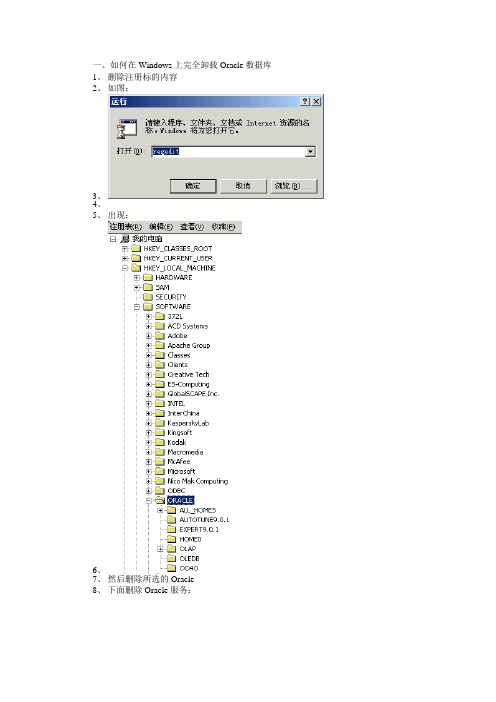
一、如何在Windows上完全卸载Oracle数据库1、删除注册标的内容2、如图:3、4、5、出现:6、7、然后删除所选的Oracle8、下面删除Oracle服务:9、10、在ControlSet001、ControlSet002、CurrentControlSet-->Service中删除相关的Oracle服务。
11、2、删除Oracle软件所在的目录Oracle软件的有些配置信息存储在这个目录(C:\Program Files\Oracle):然后再删除软件安装的实际目录,如果删除中,出现不能删除的文件,请给它改名,然后重新启动操作系统,再删除这些文件。
这样我们就彻底删除了有关的文件,对以后安装Oracle数据库没有任何影响。
如果你用Oracle的卸载程序,首先,用database configuration assistant工具删除所建立的数据库,这样就删除了数据库的数据文件,但是不能删除Oracle可执行的文件。
如果想删除的干干净净,用上面的方法。
软件环境:1、Windows 2000+ORACLE 8.1.72、ORACLE安装路径为:C:\ORACLE实现方法:1、开始->设置->控制面板->管理工具->服务停止所有Oracle服务。
2、开始->程序->Oracle - OraHome81->Oracle Installation Products->Universal Installer 卸装所有Oracle产品,但Universal Installer本身不能被删除5、运行regedit,选择HKEY_LOCAL_MACHINE\SOFTWARE\ORACLE,按del键删除这个入口。
6、运行regedit,选择HKEY_LOCAL_MACHINE\SYSTEM\CurrentControlSet\Services,滚动这个列表,删除所有Oracle入口。
7、运行regedit,选择HKEY_LOCAL_MACHINE\SYSTEM\CurrentControlSet\Services\ Eventlog\Application,删除所有Oracle入口。
windows下怎样安装和链接oracle数据库
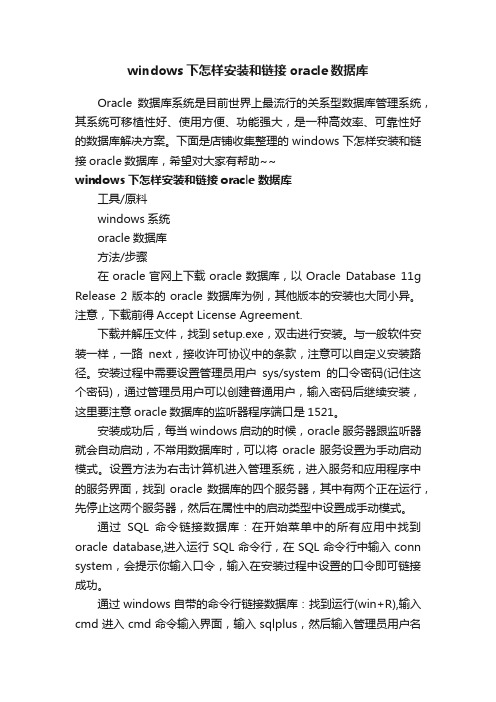
windows下怎样安装和链接oracle数据库Oracle数据库系统是目前世界上最流行的关系型数据库管理系统,其系统可移植性好、使用方便、功能强大,是一种高效率、可靠性好的数据库解决方案。
下面是店铺收集整理的windows下怎样安装和链接oracle数据库,希望对大家有帮助~~windows下怎样安装和链接oracle数据库工具/原料windows系统oracle数据库方法/步骤在oracle官网上下载oracle数据库,以Oracle Database 11g Release 2版本的oracle数据库为例,其他版本的安装也大同小异。
注意,下载前得Accept License Agreement.下载并解压文件,找到setup.exe,双击进行安装。
与一般软件安装一样,一路next,接收许可协议中的条款,注意可以自定义安装路径。
安装过程中需要设置管理员用户sys/system的口令密码(记住这个密码),通过管理员用户可以创建普通用户,输入密码后继续安装,这里要注意oracle数据库的监听器程序端口是1521。
安装成功后,每当windows启动的时候,oracle服务器跟监听器就会自动启动,不常用数据库时,可以将oracle服务设置为手动启动模式。
设置方法为右击计算机进入管理系统,进入服务和应用程序中的服务界面,找到oracle数据库的四个服务器,其中有两个正在运行,先停止这两个服务器,然后在属性中的启动类型中设置成手动模式。
通过SQL命令链接数据库:在开始菜单中的所有应用中找到oracle database,进入运行SQL命令行,在SQL命令行中输入conn system,会提示你输入口令,输入在安装过程中设置的口令即可链接成功。
通过windows自带的命令行链接数据库:找到运行(win+R),输入cmd进入cmd命令输入界面,输入sqlplus,然后输入管理员用户名(system)和口令密码即可链接成功。
Oracle数据库学习(1)Windows环境下安装Oracle
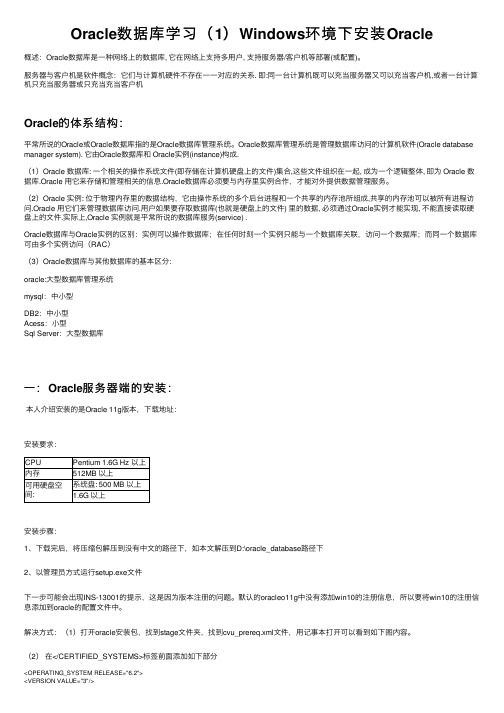
Oracle数据库学习(1)Windows环境下安装Oracle概述:Oracle数据库是⼀种⽹络上的数据库, 它在⽹络上⽀持多⽤户, ⽀持服务器/客户机等部署(或配置)。
服务器与客户机是软件概念:它们与计算机硬件不存在⼀⼀对应的关系. 即:同⼀台计算机既可以充当服务器⼜可以充当客户机,或者⼀台计算机只充当服务器或只充当充当客户机Oracle的体系结构:平常所说的Oracle或Oracle数据库指的是Oracle数据库管理系统。
Oracle数据库管理系统是管理数据库访问的计算机软件(Oracle database manager system). 它由Oracle数据库和 Oracle实例(instance)构成.(1)Oracle 数据库: ⼀个相关的操作系统⽂件(即存储在计算机硬盘上的⽂件)集合,这些⽂件组织在⼀起, 成为⼀个逻辑整体, 即为 Oracle 数据库.Oracle ⽤它来存储和管理相关的信息.Oracle数据库必须要与内存⾥实例合作,才能对外提供数据管理服务。
(2)Oracle 实例: 位于物理内存⾥的数据结构,它由操作系统的多个后台进程和⼀个共享的内存池所组成,共享的内存池可以被所有进程访问.Oracle ⽤它们来管理数据库访问.⽤户如果要存取数据库(也就是硬盘上的⽂件) ⾥的数据, 必须通过Oracle实例才能实现, 不能直接读取硬盘上的⽂件.实际上,Oracle 实例就是平常所说的数据库服务(service) .Oracle数据库与Oracle实例的区别:实例可以操作数据库;在任何时刻⼀个实例只能与⼀个数据库关联,访问⼀个数据库;⽽同⼀个数据库可由多个实例访问(RAC)(3)Oracle数据库与其他数据库的基本区分:oracle:⼤型数据库管理系统mysql:中⼩型DB2:中⼩型Acess:⼩型Sql Server:⼤型数据库⼀:Oracle服务器端的安装:本⼈介绍安装的是Oracle 11g版本,下载地址:安装要求:安装步骤:1、下载完后,将压缩包解压到没有中⽂的路径下,如本⽂解压到D:\oracle_database路径下2、以管理员⽅式运⾏setup.exe⽂件下⼀步可能会出现INS-13001的提⽰,这是因为版本注册的问题。
ORACLE数据库安装,彻底解决WIN7下无法安装的问题

---第一步卸载ORACLE(切忌不要慌)---应该先备份(先看好数据库安装在哪里了)(1)、开始->设置->控制面板->管理工具->服务停止所有Oracle服务。
并且查看你电脑上有多少Oracle的服务将已经开启的禁用掉。
然后删除Oracle的服务在运行中输入cmd使用sc命令删除oracle所有服务服务依次删除完Oracle服务后删除再删除Oracle菜单(2)、开始->程序->Oracle - OraClient10g_home1(Oracle - OraDb10g_home1)>Oracle Installation Products->Universal Installer 卸装所有Oracle产品(如果你利用sc 命令删除了Oracle服务这步可以不用)(删注册表一定看好了再删除)(3)、运行regedit,选择HKEY_LOCAL_MACHINE\SOFTWARE\ORACLE,按del键删除这个入口。
(4)、运行regedit,选择HKEY_LOCAL_MACHINE\SYSTEM\CurrentControlSet(X)\Services,滚动这个列表,删除所有Oracle入口。
(5)删除HKEY_CLASSES_ROOT\下所有ORACLE的入口(5)、从桌面上、STARTUP(启动)组、程序菜单中,删除所有有关Oracle的组和图标(5)、重启计算机(6)、重起后才能完全删除Oracle所在安装目录和C:\Program Files\Oracle文件夹----安装(自己命的名,自己要知道)-----先安服务器端,再安客户端1、安装服务器端oracle/高级安装/(仅安装数据库软件)2、2、添加一个数据库(添加一个实例实例名在8个字符之内)给数据库命名,给system,sys 设置密码,调整一下内存占用百分比。
(测试:cmd/sqlplus system 回车添加密码)3、添加一个监听(看看系统服务中有没有监听服务)4、通过NetManager建立一个网络连接(测试:cmd/sqlplus system@网络连接名回车填写密码)---Service端安装完毕---添加客户端5、添加客户端(最后一步是默认典型配置)6、通过客户端的NetManager建立一个网络连接(测试:cmd/sqlplus system@网络连接名回车填写密码)数据库的安装(先安服务器-database 在安客户端client)一、如果你是在Windows7下安装,需要修改一下安装文件先看看你的操作系统文档号1、更改文件 refhost.xml查找安装文件夹中的refhost.xml文件. (Oracle 10g客户端\stage\prereq\client\refhost.xml;oracle10g服务端\stage\prereq\db\refhost.xml)在此文件中添加如下内容文件路径\stage\prereq\db\refhost.xml在</SYSTEM><CERTIFIED_SYSTEM>后面添加<!--Microsoft Windows 7--><OPERATING_SYSTEM><VERSION VALUE="6.1"/></OPERATING_SYSTEM>2、文件路径:Install/oraparam再到install目录中找到oraparam.ini(Oracle 10g客户端\install\oraparam.ini;oracle10g服务端\install\oraparam.ini);找到#Windows=4.0,5.0,5.1,5.2修改成#Windows=4.0,5.0,5.1,5.2,6.1并在后面添加[Windows-6.1-required]#Minimum display colours for OUI to runMIN_DISPLAY_COLORS=256#Minimum CPU speed required for OUI#CPU=300[Windows-6.1-optional]二、首先确认你所登录的WIN7用户是不是管理员也就是Adminitrator账户。
oracle 第2章数据库服务器的安装与卸载

2007
Oracle 数据库基础教程
1.4 Oracle 9i网络配置
1.启动listener控件
如果服务器监听进程没有启动,则出现ORA-12541:TNS:没有监 听器错误。监听进程listener.ora为Oracle服务器上的操作系统进 程,监听进程没有启动时,服务器可以正常运行,但是客户端 不能与服务器产生连接。这时可以使用操作系统命令lsnrctl正常 启动监听进程。具体方法如下:
2007
Oracle 数据库基础教程
(9) 在图1-18中,输入网络服务名。此名称用于网络连接。
2007
Oracle 数据库基础教程
在网络配置结束后,可以使用所配置的主机字符串连接数 据库服务器
2007
Oracle 数据库基础教程
手工配置
配置Oracle 9i客户端与服务器端的连接,就是在客户端配置 tnsnames.ora,在服务器端配置listener.ora。在Windows NT/2000下,tnsnames.ora和listener.ora的存储位置为: d:\oracle\ora90\network\admin\tnsnames.ora,这里假设Oracle 的安装目录为d:\oracle,也就是oracle_base= d:\oracle,oracle_home= d:\oracle\ora90。
“ORA-12500:TNS:监听程序无法启动专用 服务器进程”
解决方法:打开操作系统的系统服务列表对话框,将 名为“OracleServiceORCL”(ORCL为数据库实 例名)的服务启动起来。
2007
Oracle 数据库基础教程
启动操作系统列表中的某个Oracle服务时,显示“系统找 不到指定的路径”。
windows完全卸载oracle及重装
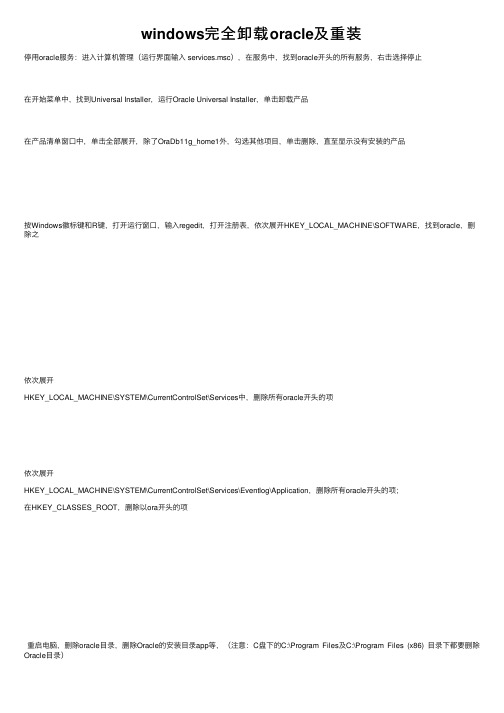
windows完全卸载oracle及重装停⽤oracle服务:进⼊计算机管理(运⾏界⾯输⼊ services.msc),在服务中,找到oracle开头的所有服务,右击选择停⽌在开始菜单中,找到Universal Installer,运⾏Oracle Universal Installer,单击卸载产品在产品清单窗⼝中,单击全部展开,除了OraDb11g_home1外,勾选其他项⽬,单击删除,直⾄显⽰没有安装的产品按Windows徽标键和R键,打开运⾏窗⼝,输⼊regedit,打开注册表,依次展开HKEY_LOCAL_MACHINE\SOFTWARE,找到oracle,删除之依次展开HKEY_LOCAL_MACHINE\SYSTEM\CurrentControlSet\Services中,删除所有oracle开头的项依次展开HKEY_LOCAL_MACHINE\SYSTEM\CurrentControlSet\Services\Eventlog\Application,删除所有oracle开头的项;在HKEY_CLASSES_ROOT,删除以ora开头的项重启电脑,删除oracle⽬录,删除Oracle的安装⽬录app等,(注意:C盘下的C:\Program Files及C:\Program Files (x86) ⽬录下都要删除Oracle⽬录)进⾏重装oracle及plsql打开pl/sql登录oracle数据库的时候出现错误“ORA-12705: Cannot access NLS data files or invalid environment specified ”⾸先找是否有NLS_LANG变量,如果没有就新建,如果有,就直接点击”编辑“进去修改修改环境变量或者新建环境变量NLS_LANG值为:SIMPLIFIED CHINESE_CHINA.ZHS16GBK重新登录即可。
WINDOWS系统下完全卸载ORACLE的方法

WINDOWS系统下完全卸载ORACLE的方法NT环境下:1、以NT的Administrator 登陆2、通过控制面版-〉服务,停掉所有ORACLE服务3、打开注册表(REGEDIT命令),删除HKEY_LOCAL_MACHINE\SOFTWARE\ORACLE4、打开注册表中的HKEY_LOCAL_MACHINE\SYSTEM\CurrentControlSet\Services删除以ORACLE开头的所有服务5、删除HKEY_LOCAL_MACHINE\SYSTEM\CurrentControlSet\Services\EventLog\Applic ation下以ORACLE开头的所有服务6、关闭REGEDIT7、打开控制面版-〉系统-〉环境变量8、如果ORACLE安装了JRE,就删除%ORACLE_HOME%\BIN和JRE路径。
比如\ORAC LE\ORA81\BIN;G: \Program Files\Oracle\jre\1.1.7\bin9、删除\Winnt\Profiles\All Users\Start Menu\Programs\Oracle 和\Winnt\Profiles\All U sers\Start Menu\Programs\Oracle10、删除\Program Files\Oracle11、重新启动机器12、删除所有ORACLE目录(在注册表HKEY_LOCAL_MACHINE\SOFTWARE\ORACLE\ ORACLE_HOMES下)在Windows 95 / Windows 98:1. 打开注册表HKEY_LOCAL_MACHINE\SOFTWARE\ORACLE.2.删除前面步骤中的第3步中的ORACLE3. 删除AUTOEXEC.BAT 中的%ORACLE_HOME%\bin 和JRE4. 删除所有ORACLE目录5. \Program Files\Oracle6. \Windows\Start Menu\Programs\Oracle - <HOME>\Windows\StartMenu\Program s\Oracle7. 重新启动软件环境:1 Windows XP + oracle 9i2 Oracle 安装路径为:D:\ProgramFile\oracle开始卸载:1 开始--> 设置--> 控制面板--> 管理工具--> 服务--> 停止所有oracle 服务2 开始--> 程序--> Oracle Installation Products --> Universal Installer --> 卸载所有oracle 产品,但Universal Installer本身不能被删除3 开始-->运行regedit ,选择HKEY_CLASSES_ROOT ,滚动这个列,删除所有or acle 入口,如以oracle,orcl,ora开头的4 开始-->运行regedit ,选择HKEY_LOCAL_MACHINE\SOFTWARE ,删除Oracl e目录5 开始-->运行regedit ,选择HKEY_LOCAL_MACHINE\SYSTEM\ControlSet001\ Services ,删除所有Oracle项6 开始-->运行regedit ,选择HKEY_LOCAL_MACHINE\SYSTEM\ControlSet002\ Services ,删除所有Oracle项7 开始-->运行regedit ,选择HKEY_LOCAL_MACHINE\SYSTEM\CurrentControl Set\Services下,删除所有Oracle项8、开始-->运行 regedit ,选择 HKEY_LOCAL_MACHINE\SYSTEM\CurrentControlSet\Servic es\Eventlog\Application删除所有Oracle项9 开始--> 设置--> 控制面板-->系统--> 高级--> 环境变量--> 删除环境变量C LASSPATH和PATH中有关Oracle的设定10 我的电脑--> C:\Program Files 目录下的oracle 文件夹--> 删除11 我的电脑--> D:\ProgramFile 目录下的oracle安装文件夹--> 删除12 从桌面上、STARTUP(启动)组、程序菜单中,删除所有有关Oracle的组和图标13 如有必要,删除所有Oracle相关的ODBC的DSN14 到事件查看器中,删除Oracle相关的日志以上的步骤,如果有些删除不了的话,就重启你的计算机再继续删除,就可以的了!。
windows本地安装配置oracle客户端完整流程(图文版)
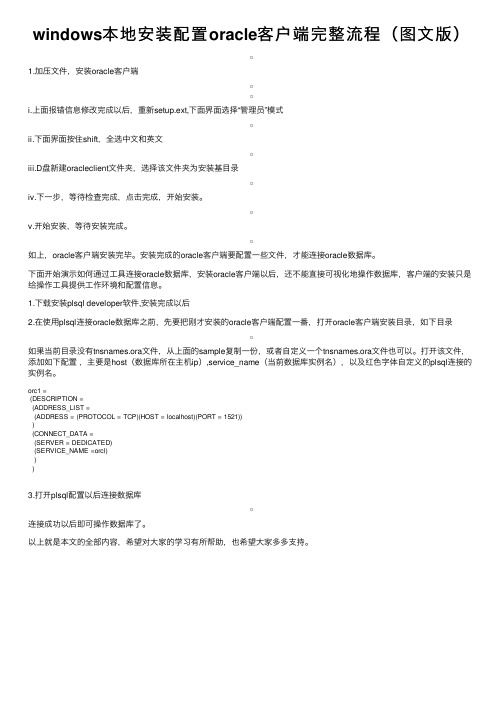
windows本地安装配置oracle客户端完整流程(图⽂版)1.加压⽂件,安装oracle客户端i.上⾯报错信息修改完成以后,重新setup.ext,下⾯界⾯选择“管理员”模式ii.下⾯界⾯按住shift,全选中⽂和英⽂iii.D盘新建oracleclient⽂件夹,选择该⽂件夹为安装基⽬录iv.下⼀步,等待检查完成,点击完成,开始安装。
v.开始安装,等待安装完成。
如上,oracle客户端安装完毕。
安装完成的oracle客户端要配置⼀些⽂件,才能连接oracle数据库。
下⾯开始演⽰如何通过⼯具连接oracle数据库,安装oracle客户端以后,还不能直接可视化地操作数据库,客户端的安装只是给操作⼯具提供⼯作环境和配置信息。
1.下载安装plsql developer软件,安装完成以后2.在使⽤plsql连接oracle数据库之前,先要把刚才安装的oracle客户端配置⼀番,打开oracle客户端安装⽬录,如下⽬录如果当前⽬录没有tnsnames.ora⽂件,从上⾯的sample复制⼀份,或者⾃定义⼀个tnsnames.ora⽂件也可以。
打开该⽂件,添加如下配置,主要是host(数据库所在主机ip),service_name(当前数据库实例名),以及红⾊字体⾃定义的plsql连接的实例名。
orc1 =(DESCRIPTION =(ADDRESS_LIST =(ADDRESS = (PROTOCOL = TCP)(HOST = localhost)(PORT = 1521)))(CONNECT_DATA =(SERVER = DEDICATED)(SERVICE_NAME =orcl)))3.打开plsql配置以后连接数据库连接成功以后即可操作数据库了。
以上就是本⽂的全部内容,希望对⼤家的学习有所帮助,也希望⼤家多多⽀持。
关于oracle的安装,卸载以及其他注意事项

关于oracle的安装,卸载,以及其他注意事项一.Oracle的安装(整篇文中的红色字体和蓝色字体要注意看看!)(1)((1)要仔细看,如果你按照(1)的步骤,(2)就可以不用看了)首先,需要到oracle的官方网站下载安装软件。
网址是。
鼠标移到DOWNLOADS处,然后选择Oracle Database 11g,点击链接进入,如图:选中Accpet License Agreement单选框,这样,就可以下载安装包了,不然不可以下载。
选择Microsoft Windows 32-bit版本(操作系统是64位的就选择64位的版本),有两个文件,一个是压缩包1,一个压缩包2,都要下载下来,(女生那边有好几个人有安装包,互相拷贝以下,省着再下载,都是我在官网最新下载的,不是水货,哈哈)。
下载完成后,然后同时选中这两个安装包,然后解压到当前文件夹(两个压缩包必须解压到一起才能进行安装,文件夹是database,大小为2.15G),如图所示:解压完成后,进入文件夹,双击setup开始安装(安装之前建议关闭占大内存的程序,内存不够,最后创建数据库的时候启动实例会报内存不足)。
安装之前,会检查机器的基本配置,等待一分钟后即进入安装界面。
如图所示:电子邮件可以不用写,如果当前可以联网,写了邮件后,oracle会定期的给你发有关于oracle最新新闻的电子邮件。
如果没有提供邮箱,会出现一个警示框,可以不管,进入下一步。
我们这里选择创建和配置数据库,这样安装数据库软件和创建数据库一起进行,如果点击第二个,就只是安装数据库软件,不会创建数据库,如果点击第三个,那么是在当前机器上安装了以前的oracle版本,进行升级到11G的安装。
如图所示:我们在笔记本上安装,所以选择桌面类安装。
如图所示:在这里指定你数据库软件安装的目录,还有主目录,以及你数据库创建的位置(数据文件所在的位置),数据库的版本我们选择企业版,大约3.27G,数据库的名字要指定(数据库名默认为orcl,这个要记得),下面为系统最高权限用户sys 指定密码(为了方便记忆我在这里将密码也设为sys),这里密码如果不记得也没有关系,后续我们依然可以使用数据库。
实验一 oracle数据库服务器管理器安装与卸载

实验一Oracle数据库服务器的安装与配置一、实验目的1)熟悉Windows操作系统上Oracle10g数据库服务器的安装、配置与卸载;2)能解决数据库服务器在安装配置过程中出现的问题。
3)学会查看数据库服务器的网络配置,利用企业管理器查看数据库信息,利用sql*plus或iSQL*Plus访问数据库。
4)掌握数据库监听、实例及控制台的启动、关闭与查看方法。
二、预习内容1)Oracle10g数据库安装方法。
2)熟悉Oracle数据库体系结构,阐述Oracle数据库服务器的组成。
答:Oracle数据库服务器由物理数据库(Database)和实例(Instance)两部分组成数据库:存储在磁盘上的一个或一组物理文件,包括数据文件、控制文件、联机重做日志文件等。
实例:相当于对物理数据库进行管理的数据库管理系统,是处于用户与物理数据库之间的一个中间层软件,由一块内存共享区域和一组后台进程/线程组成。
3)阐述什么是数据库实例以及数据库与实例的关系。
实例:相当于对物理数据库进行管理的数据库管理系统,是处于用户与物理数据库之间的一个中间层软件,由一块内存共享区域和一组后台进程/线程组成。
在启动数据库时,Oracle首先在内存中获取一定的空间,启动各种用途的后台进程,即创建一个数据库实例,然后由实例装载数据文件和重做日志文件,最后打开数据库。
用户操作数据库的过程实质上是与数据库实例建立连接,然后通过实例来连接、操作数据库的过程。
4)阐述数据库服务器的工作过程。
答:处理过程可以简单的描述为:1.用户在其机器上运行基于Oracle的应用程序(如:SQL*PLUS、PL/SQL Developer等),即启动用户进程.2.客户机、服务器之间建立连接(Connect).3.服务器为用户建立会话(Session),并为该会话建立一个PGA(Program Global Area,程序全局区)以存储与该会话相关的信息.在同一个连接中,不同的用户有不同的会话.4.启动服务进程,由该服务进程负责执行该会话的各项任务.5.用户进程发送SQL语句(select、update、commit….)6.服务器进程解析、编译、执行SQL语句,然后将结果写入数据库并返回结果给用户进程。
Oracle数据库的安装、卸载及基本配置
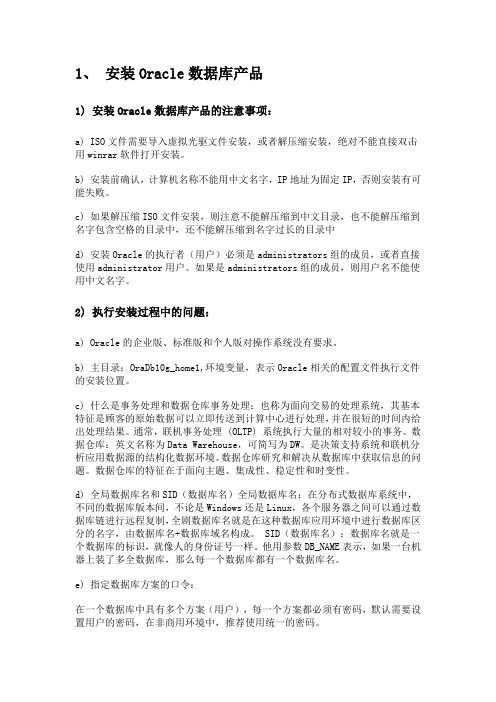
1、安装Oracle数据库产品1) 安装Oracle数据库产品的注意事项:a) ISO文件需要导入虚拟光驱文件安装,或者解压缩安装,绝对不能直接双击用winrar软件打开安装。
b) 安装前确认,计算机名称不能用中文名字,IP地址为固定IP,否则安装有可能失败。
c) 如果解压缩ISO文件安装,则注意不能解压缩到中文目录,也不能解压缩到名字包含空格的目录中,还不能解压缩到名字过长的目录中d) 安装Oracle的执行者(用户)必须是administrators组的成员,或者直接使用administrator用户。
如果是administrators组的成员,则用户名不能使用中文名字。
2) 执行安装过程中的问题:a) Oracle的企业版、标准版和个人版对操作系统没有要求。
b) 主目录:OraDb10g_home1,环境变量,表示Oracle相关的配置文件执行文件的安装位置。
c) 什么是事务处理和数据仓库事务处理:也称为面向交易的处理系统,其基本特征是顾客的原始数据可以立即传送到计算中心进行处理,并在很短的时间内给出处理结果。
通常,联机事务处理 (OLTP) 系统执行大量的相对较小的事务。
数据仓库:英文名称为Data Warehouse,可简写为DW。
是决策支持系统和联机分析应用数据源的结构化数据环境。
数据仓库研究和解决从数据库中获取信息的问题。
数据仓库的特征在于面向主题、集成性、稳定性和时变性。
d) 全局数据库名和SID(数据库名)全局数据库名:在分布式数据库系统中,不同的数据库版本间,不论是Windows还是Linux,各个服务器之间可以通过数据库链进行远程复制,全剧数据库名就是在这种数据库应用环境中进行数据库区分的名字,由数据库名+数据库域名构成。
SID(数据库名):数据库名就是一个数据库的标识,就像人的身份证号一样。
他用参数DB_NAME表示,如果一台机器上装了多全数据库,那么每一个数据库都有一个数据库名。
- 1、下载文档前请自行甄别文档内容的完整性,平台不提供额外的编辑、内容补充、找答案等附加服务。
- 2、"仅部分预览"的文档,不可在线预览部分如存在完整性等问题,可反馈申请退款(可完整预览的文档不适用该条件!)。
- 3、如文档侵犯您的权益,请联系客服反馈,我们会尽快为您处理(人工客服工作时间:9:00-18:30)。
卡斯柯信号有限公司2016年3月23日审核页拟制:日期:审核:日期:批准:日期:修订页编号章节名称修订内容简述修订日期修订后版本号修订人1, 建立该文档2016/03/23 V1.0.0 徐一帆目录1Oracle Database安装与配置 (5)1.1 软件版本 (5)1.2 运行环境 (5)1.3 详细步骤 (5)2Oracle数据库字符集配置 (18)2.1操作步骤 (18)3Oracle Database卸载 (20)3.1 软件版本 (20)3.2 详细步骤 (20)4Oracle CLIENT安装与配置 (27)4.1 软件版本 (27)4.2 详细步骤 (27)5Oracle CLIENT卸载 (34)5.1 软件版本 (34)5.2 详细步骤 (34) (34)1 ORACLE DATABASE安装与配置1.1 软件版本Oracle 11g R2 11.2.0.4 64bit1.2 运行环境硬件需求说明物理内存(RAM) 最小为1GB,建议2GB以上虚拟内存物理内存的两倍硬盘(NTFS格式) 基本安装时:总计4.55GB(Oracle主目录2.95GB,数据文件1.60GB)高级安装时:总计4.92GB(Oracle主目录2.96GB,数据文件1.96GB)TEMP临时空间200MB视频适配器65536色处理器主频1GHz以上1.3 详细步骤➢Step1:环境检查。
确认系统的内存足够大,并且系统已经激活。
➢Step2:解压安装包。
注意:一定要解压到同一个文件夹下,否则会出现找不到文件的情况。
➢Step3:运行安装文件。
打开/database目录下的setup.exe文件。
等待一会儿出现如下画面,去掉勾选“我希望通过My Oracle Support 接受安全更新”,点击“下一步”。
图1-1 安装Oracle服务器步骤1安装选项下为默认选择,点击“下一步”。
图1-2 安装Oracle服务器步骤2系统类默认为桌面类,点击“下一步”。
图1-3 安装Oracle服务器步骤3典型安装下,全局数据库名为orcl,管理口令的设置规则为至少包含一个大写字母,一个小写字母和一个数字。
点击“下一步”,然后是先决条件检查,再点击“下一步”。
图1-4 安装Oracle服务器步骤4概要界面出现,点击“完成”。
图1-5 安装Oracle服务器步骤6 等待一段时间,安装进度到100%时再稍等。
图1-6 安装Oracle服务器步骤7(1) 之后安装程序自动进行克隆数据库。
图1-7 安装Oracle服务器步骤7(2)出现如下Database Configuration Assistant对话框后点击“确定”。
图1-8 安装Oracle服务器步骤7(3)此时Oracle已经成功安装,点击“关闭”。
图1-9 安装Oracle服务器步骤8➢Step4:配置。
点击开始菜单—Oracle -OraDb11g_home1—配置和移植工具—Net Manager,打开Net Manager,展开本地。
图1-10 服务器Net Manager界面点击服务命名,再点击左侧绿色+号进行添加。
图1-11 服务器Net Manager创建服务网络服务名输入myoracle,点击下一步。
图1-12 服务器Net Manager输入网络服务名默认TCP/IP,点击下一步。
图1-13 服务器Net Manager协议主机名输入127.0.0.1(根据实际oracle服务器安装的地址来写),然后点击下一步。
图1-14 服务器Net Manager主机名与端口号服务名输入orcl,连接类型选择专用服务器,点击下一步。
图1-15 服务器Net Manager服务名与连接类型点击测试。
图1-16 服务器Net Manager测试界面点击更改登录。
图1-17 服务器Net Manager连接测试用户名输入system,口令输入安装Oracle Database时设置的管理口令。
图1-18 服务器Net Manager更改登录点击确定,再点击测试,连接测试成功。
图1-19 服务器Net Manager测试成功点击关闭,再点击完成。
图1-20 服务器Net Manager保存配置最后点击文件-保存网络配置。
2 ORACLE数据库字符集配置2.1操作步骤➢Step1:查看服务器端字符集启动PLSQL Developer 11.0.5.1790,在命令窗口中输入select * from V$NLS_PARAMETERS执行,查看当前系统的字符集。
➢Step2:修改$sqlplus /nologSQL>conn / as sysdba若此时数据库服务器已启动,则先执行SHUTDOWN IMMEDIATE 命令关闭数据库服务器,然后执行以下命令:SQL>shutdown immediateSQL>STARTUP MOUNTSQL>ALTER SYSTEM ENABLE RESTRICTED SESSIONSQL>ALTER SYSTEM SET JOB_QUEUE_PROCESSES=0SQL>ALTER SYSTEM SET AQ_TM_PROCESSES=0SQL>ALTER DATABASE OPENSQL>ALTER DATABASE CHARACTER SET ZHS16GBKERROR at line 1:ORA-12721: operation cannot execute when other sessions are active说明:若出现上面的错误,使用下面的办法进行修改,使用INTERNAL_USE可以跳过超集的检查:SQL>ALTER DATABASE CHARACTER SET INTERNAL_USE ZHS16GBKSQL>SHUTDOWN IMMEDIATESQL>STARTUP3 ORACLE DATABASE卸载3.1 软件版本Oracle 11g R2.64bit3.2 详细步骤➢Step1:停止Oracle服务。
开始-〉控制面板-〉管理工具-〉服务图3-1 查看Oracle服务关闭所有Oracle开头的服务。
图3-2 关闭Oracle服务➢Step2:运行Universal Installer。
开始-〉Oracle-OraDb11g_home1-〉Oracle安装产品-〉Universal Installer 图3-3 启动Oracle服务器的Universal Installer图3-4 Oracle服务器的Universal Installer主界面展开Oracle Database 11g 11.2.0.1.0,勾选该分支下所有项,点击删除。
图3-5 Oracle服务器产品清单点击是。
图3-6 Oracle服务器卸载清单图3-7 Oracle服务器产品删除执行图3-8 Oracle服务器产品删除完成点击关闭退出。
➢Step3:清理注册表。
打开运行,输入regedit,点击确定。
图3-9 运行注册表删除HKEY_LOCAL_MACHINE\SOFTWARE\ORACLE.图3-10 注册表项1删除HKEY_LOCAL_MACHINE\SYSTEM\CurrentControlSet\Services中所有以Oracle开头的项。
图3-11 注册表项2删除HKEY_LOCAL_MACHINE\SYSTEM\CurrentControlSet\Services\Eventlog\Ap plication下的所有以Oracle开头的项。
图3-12 注册表项3删除完成后,重启计算机。
➢Step4:删除Oracle服务器主目录\product\11.2.0\dbhome_1与环境变量PATH中包含Oracle的值。
至此,Oracle Database卸载完成。
4 ORACLE CLIENT安装与配置4.1 软件版本Oracle 11g R2.64bit4.2 详细步骤➢Step1:解压安装包。
图4-1 解压Oracle Client安装包➢Step2:运行安装文件。
打开/ client目录下的setup.exe文件。
出现选择安装类型的界面,选择管理员,点击下一步。
图4-2 安装Oracle客户端步骤1出现产品语言选择界面,直接点击下一步。
图4-3 安装Oracle客户端步骤2出现指定安装位置界面,修改Oracle基目录为c:\app\admin,然后点击下一步。
图4-4 安装Oracle客户端步骤3 执行先决条件检查图4-5 安装Oracle客户端步骤4 检查完后显示安装概要信息,点击完成。
图4-6 安装Oracle客户端步骤5 开始安装产品。
图4-7 安装Oracle客户端步骤6 安装完成,点击关闭。
图4-8 安装Oracle客户端步骤7➢Step3:配置。
点击开始菜单—Oracle -OraClient11g_home1—配置和移植工具—Net Manager,打开Net Manager,展开本地。
点击服务命名,点击左侧绿色+号添加服务,填写myoracle,点击下一步。
图4-9 客户端Net Manager输入网络服务名协议默认为TCP/IP,点击下一步。
图4-10 客户端Net Manager协议输入主机名(查看方法是右键计算机—管理,计算机全名即为主机名),然后点击下一步。
图4-11 客户端Net Manager主机名与端口号服务名填orcl,连接类型选择专用服务器,点击下一步。
图4-12 客户端Net Manager服务名与连接类型点击下一步,完成,点击文件,保存网络配置。
5 ORACLE CLIENT卸载5.1 软件版本Oracle 11g R2.32bit5.2 详细步骤➢Step1:停止Oracle服务。
开始-〉控制面板-〉管理工具-〉服务图5-1 查看Oracle服务关闭所有Oracle开头的服务。
图5-2 关闭Oracle服务➢Step2:运行Universal Installer。
开始-〉Oracle-OraClient11g_home1-〉Oracle安装产品-〉Universal Installer 图5-3 启动Oracle客户端的Universal Installer点击卸载产品。
图5-4 Oracle客户端的Universal Installer主界面展开Oracle Client 11.2.0.1.0,勾选该分支下所有项,点击删除。
图5-5 Oracle客户端产品清单点击是。
图5-6 Oracle服务器卸载清单图5-7 Oracle服务器产品删除完成点击关闭退出。
➢Step3:清理注册表。
